win7系统如何启用录音功能?本章内容给大家谈谈关于遇上Win7电脑录音功能在哪的问题,我们该怎么处理呢。下面这篇文章将为你提供一个解决思路,希望能帮你解决到相关问题。
win7系统如何启用录音功能
要使用录音功能先检查录音的硬件是否开启;
鼠标移动至右下角的小喇叭图标右键点击,在弹出菜单上选择录音设备:
在声音设置界面,右键弹出选项框,点击选择显示禁用设备并确定:
选择立体声混音右键点击,在弹出选项框上点击启用并确定:
点击开始菜单,选择所有程序:
Win7电脑录音功能在哪
在我们想自唱的时候,或者有重要事宜要谈,需要录音以保障。手机若暂时不在身边,这时候电脑可以派上用场,因为同样具备录制的能力。本篇来说下“Win7录音机”怎么找出来并很好的使用。
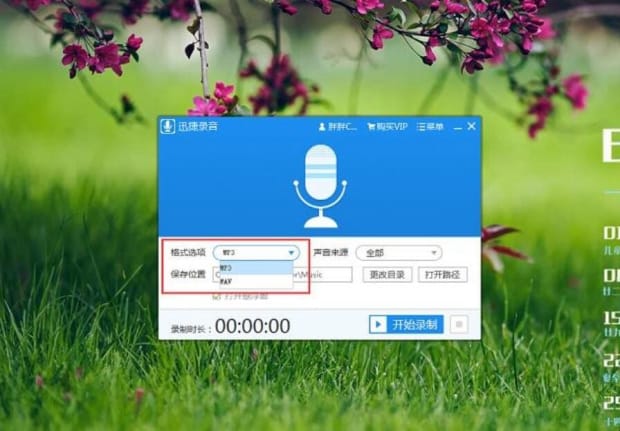
第一:在菜单框直接打入“录音”二字,马上显出麦克风标志并打开。
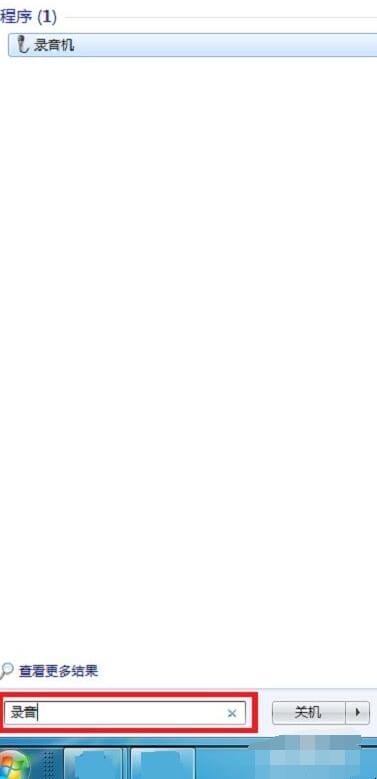
第二:被打开后,点击“开始录制”的红圈按钮或者“S”键都行,此过程尽量不要有杂音。
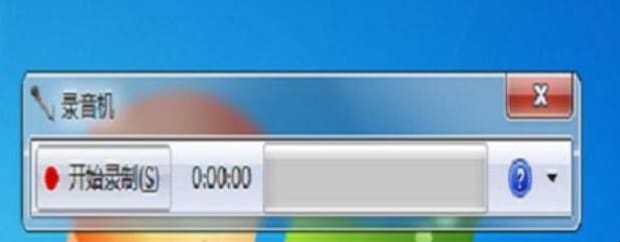
第三:当完成后,点击“停止录制”的字样,时间数在后方显出,此时不要点红叉。
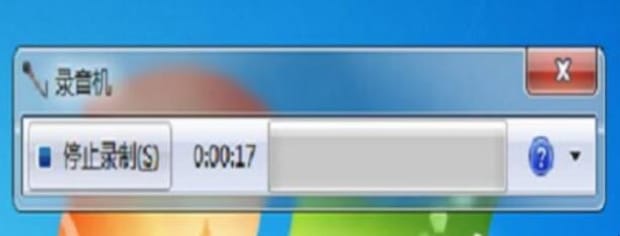
第四:会自动跳出一个位置让您自行保存,为了好找,在标题处加上显而易见的文字。

第五:点开刚才存放的位置区域,图中圈的的格式就是我们录好的那段音,双击它。
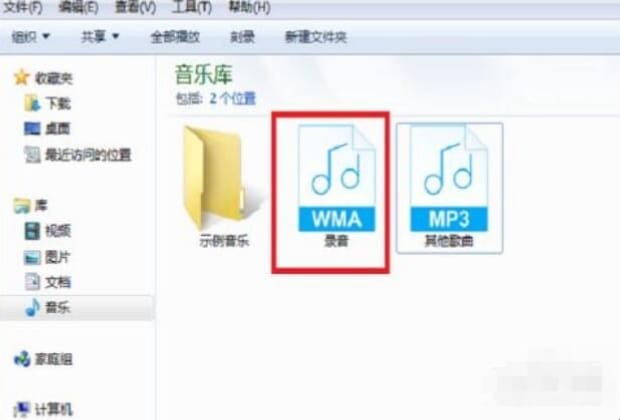
第六:就可以自动进行放出来,怎么找大家也都会了吧。
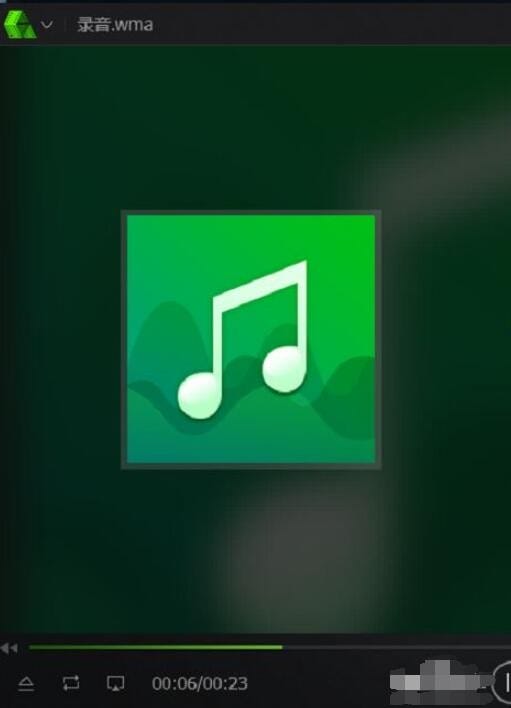
以上就是为你整理的Win7电脑录音功能在哪全部内容,希望文章能够帮你解决win7系统如何启用录音功能相关问题,更多请关注本站电脑栏目的其它相关文章!
